

|
Windows 10是美国微软公司研发的跨平台及设备应用的操作系统。是微软发布的最后一个独立Windows版本。Windows 10共有7个发行版本,分别面向不同用户和设备。截止至2018年3月7日,Windows 10正式版已更新至秋季创意者10.0.16299.309版本,预览版已更新至春季创意者10.0.17120版本 Win10命令提示符窗口全屏显示的方法: 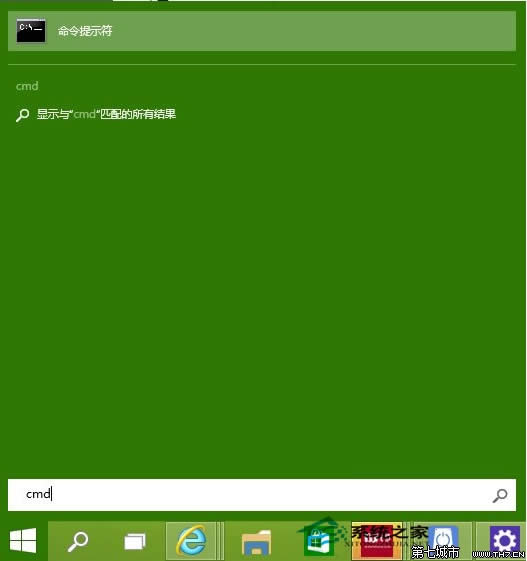 1、在开始菜单搜索栏或运行窗口中输入“CMD”后回车 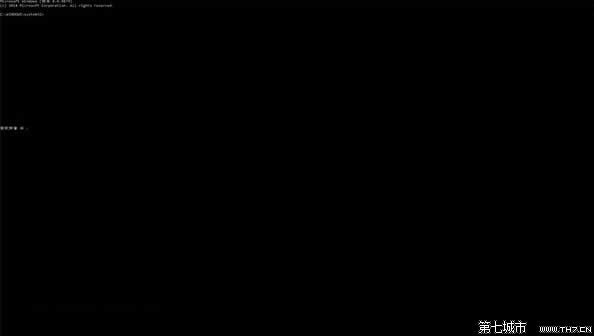 2、在命令提示符窗口下按“Alt+Enter”键即可实现全屏  3、再次按下之后,取消全屏模式 命令提示符功能是一个非常不错的程序,用户可在命令提示符窗口中输入命令直接调用出想要的文件,Win10系统下支持命令提示符窗口全屏显示,这样让用户操作起来更加的方便。 新技术融合:在易用性、安全性等方面进行了深入的改进与优化。针对云服务、智能移动设备、自然人机交互等新技术进行融合。Windows 10所新增的Windows Hello功能将带来一系列对于生物识别技术的支持。除了常见的指纹扫描之外,系统还能通过面部或虹膜扫描来让你进行登入。当然,你需要使用新的3D红外摄像头来获取到这些新功能。 |
温馨提示:喜欢本站的话,请收藏一下本站!